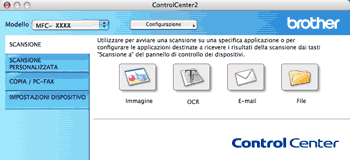Ci sono quattro tasti scansione per le applicazioni Scansione a immagine, Scansione a OCR, Scansione a E-mail e Scansione a file.
| • | Immagine (Predefinito: Apple® Preview) Consente di eseguire la scansione di una pagina direttamente in un qualsiasi software per la visualizzazione e l’elaborazione delle immagini. È possibile selezionare un’applicazione di destinazione, come ad esempio Adobe® Photoshop® o una qualsiasi applicazione per l’elaborazione delle immagini presente sul Macintosh®. |
| • | OCR (Predefinito: Apple® TextEdit) Consente di effettuare la scansione di una pagina o di un documento, eseguire automaticamente l’applicazione OCR e inserire il testo (non un’immagine grafica) in un programma di elaborazione testi. Come destinazione, è possibile selezionare un’applicazione di elaborazione testi, come ad esempio Microsoft® Word o una qualsiasi applicazione di elaborazione testi presente sul Macintosh®. È necessario che Presto! PageManager sia installato sul Macintosh®. |
| • | E-mail (Predefinito: il software e-mail di propria scelta) Consente di eseguire la scansione di un documento direttamente in un’applicazione di posta elettronica come file allegato standard. Inoltre, è possibile selezionare il tipo di file e la risoluzione dell’allegato. |
| • | File Consente la scansione direttamente su un file su disco. Il tipo di file e la cartella di destinazione possono essere modificati a seconda delle esigenze. |
ControlCenter2 permette di configurare il tasto hardware Scansione dell’apparecchio e il pulsante software di ControlCenter2 per ciascuna funzione di scansione. Per configurare il tasto hardware Scansione dell’apparecchio, scegliere la scheda Tasto dispositivo (fare clic su ciascuno dei pulsanti di ControlCenter tenendo premuto il tasto Ctrl e selezionare Tasto dispositivo) nel menu di configurazione per ciascuno dei pulsanti di SCANSIONE. Per configurare il tasto software di ControCenter2, scegliere la scheda Tasto software (fare clic su ciascuno dei pulsanti di ControlCenter tenendo premuto il tasto Ctrl e selezionare Tasto software) nel menu di configurazione per ciascuno dei pulsanti di SCANSIONE.
Tipo di file
È possibile scegliere dall’elenco che segue il tipo di file da allegare o da salvare in una cartella.
Scegliere dal menu a discesa il tipo di file in cui si desiderano salvare le immagini scandite.
| • | Windows Bitmap (*.bmp) |
| • | JPEG (*.jpg) |
| • | TIFF (*.tif) |
| • | TIFF Multipagina (*.tif) |
| • | Portable Network Graphics (*.png) |
| • | PDF (*.pdf) |
| • | PDF protetto (*.pdf) |

Nota
Se si è scelto il formato file TIFF o TIFF Multi-Page, è possibile scegliere “Non compresso” o “Compresso”.